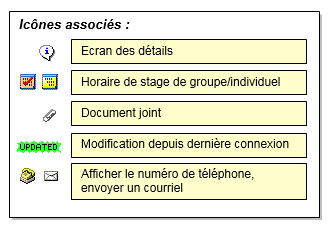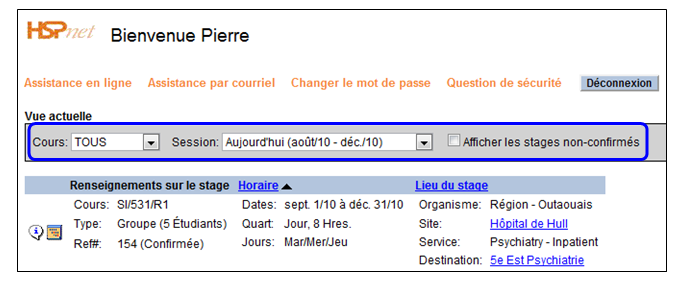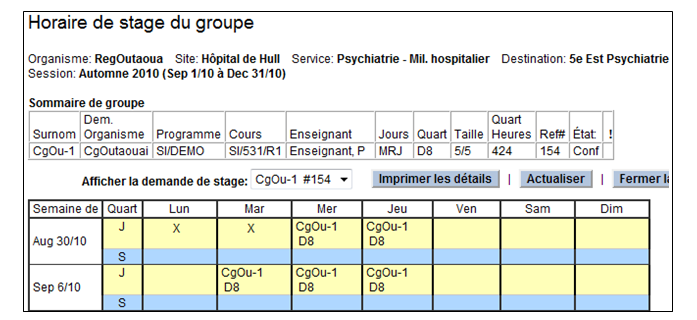Survol HSPnet pour enseignants
Guide concernant les organismes demandeurs (GCOD)
Ce guide porte sur l'accès des enseignants et vous explique comment :
- vous connecter à HSPnet la première fois
- accéder à l'orientation en ligne avant d'utiliser HSPnet
- voir les stages à venir, les horaires de stage et les détails de stage
- communiquer avec les personnes-ressource et les étudiants
- imprimer un horaire
HSPnet est un système web pour la coordination des stages étudiants dans une province. Il a été introduit en 2003 et est maintenant utilisé dans plusieurs provinces du Canada. Les enseignants peuvent accéder à HSPnet dans leur province pour voir et imprimer les détails des stages et leurs horaires ainsi que pour communiquer avec les étudiants et les personnes-ressources des sites.
|
Étape 1 – Première connexion à HSPnet
|
|
|
Étape 2 – Afficher votre écran de bienvenue
Lorsque vous vous connecterez une nouvelle fois après avoir complété le module d'orientation en ligne, vous serez accueilli par l'écran de bienvenue qui est organisé à l'aide d'onglets. Il contient également les liens suivants: Assistance en ligne – un lien vers les guides de consultation rapides et les vidéos de formation. Assistance par courriel – ouvre un nouveau courriel au centre d'assistance depuis votre système de messagerie habituel, avec un objet qui nous permettra de vous identifier et d'identifier l'écran que vous utilisez. Changer le mot de passe – vous permet de changer votre mot de passe (avant la période d'expiration de 90 jours) Question de sécurité – vous permet de changer la question à laquelle répondre lorsque vous demanderez un nouveau mot de passe. |
|
|
La vue par défaut affiche les stages actifs à partir d'aujourd'hui et pour les quatre mois suivants.
pour voir un document téléversé pour voir les détails du stage :
pour voir l'horaire de stage; si un crochet rouge apparait, des modifications ont été effectuées à l'horaire par défaut affiché dans la colonne du milieu (voir l'étape 4). 8. Cliquez pour imprimer un sommaire des stages affichés au moyen de votre imprimante locale. |
|
|
Étape 3 – Afficher ou imprimer un horaire de stage
L'horaire de stage du groupe ou l'horaire de stage individuel affiche un calendrier détaillé pour un stage. Un tableau de « surnoms » situé dans le haut de la page permet d'identifier chaque demande de stage pour l'unité. Les surnoms sont composés de quelques lettres du nom de l'établissement suivis d'un nombre pour chaque demande de stage (par ex. CgOu-1).
Cliquez Afficher les détails pour afficher les dates de début/fin, les quarts et les heures, les commentaires et alertes, et les coordonnées des personnes-ressources du site. Cliquez pour envoyer l'horaire de stage et les détails à votre imprimante. |
|